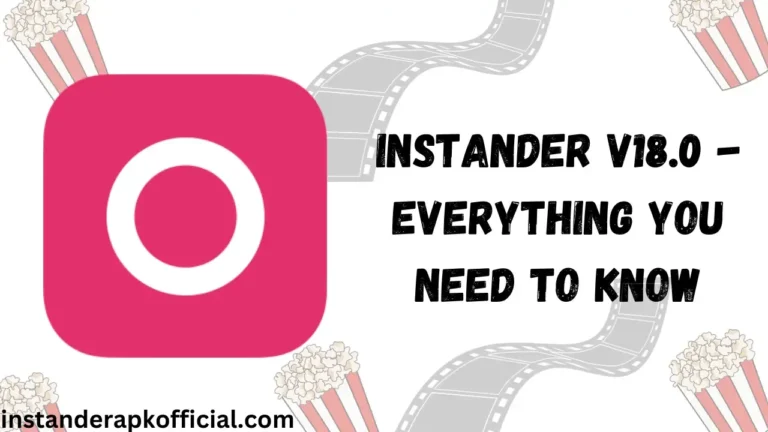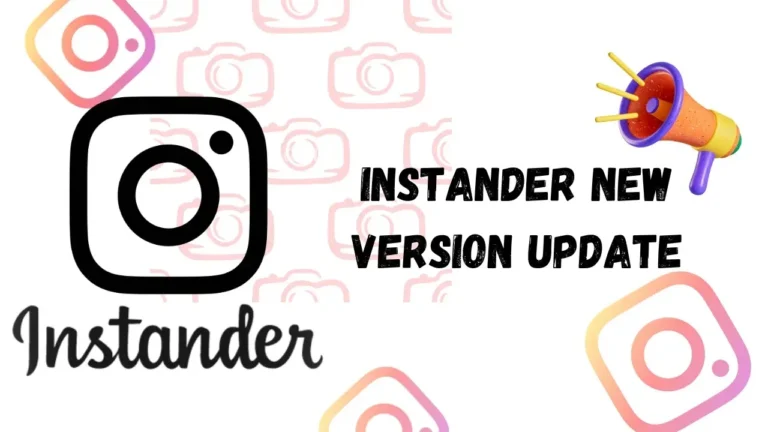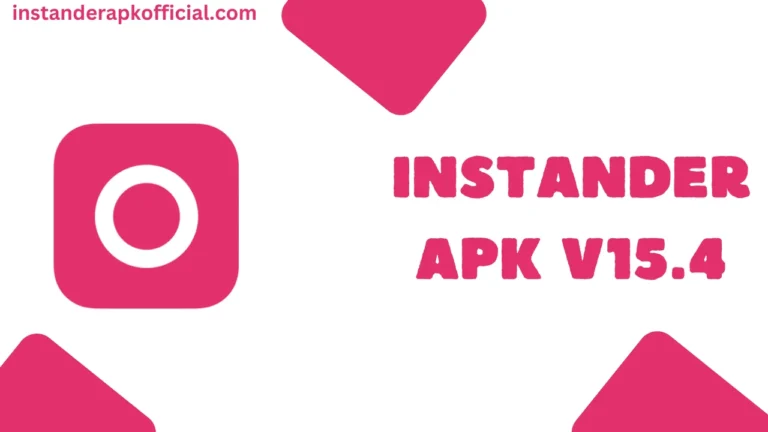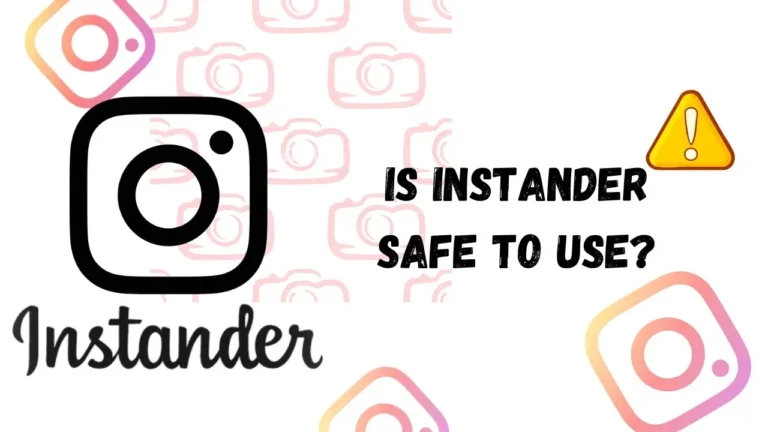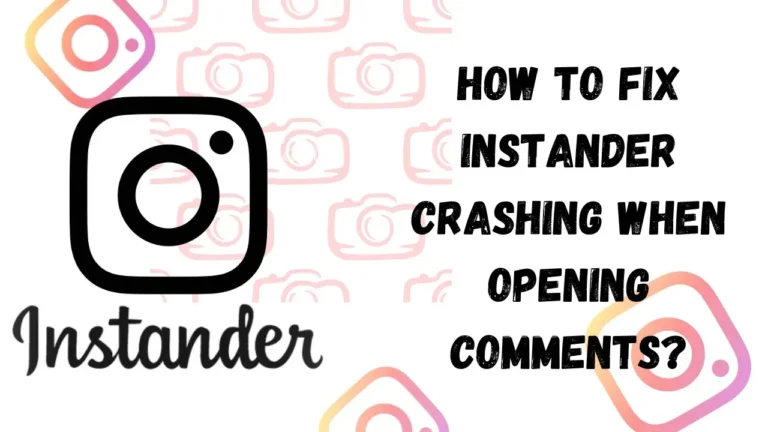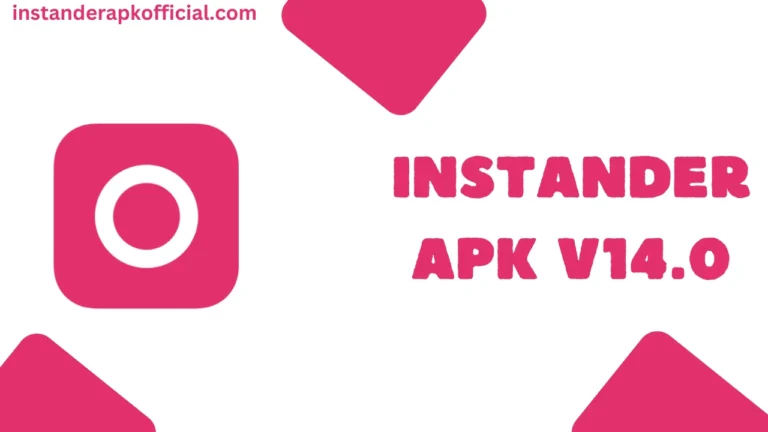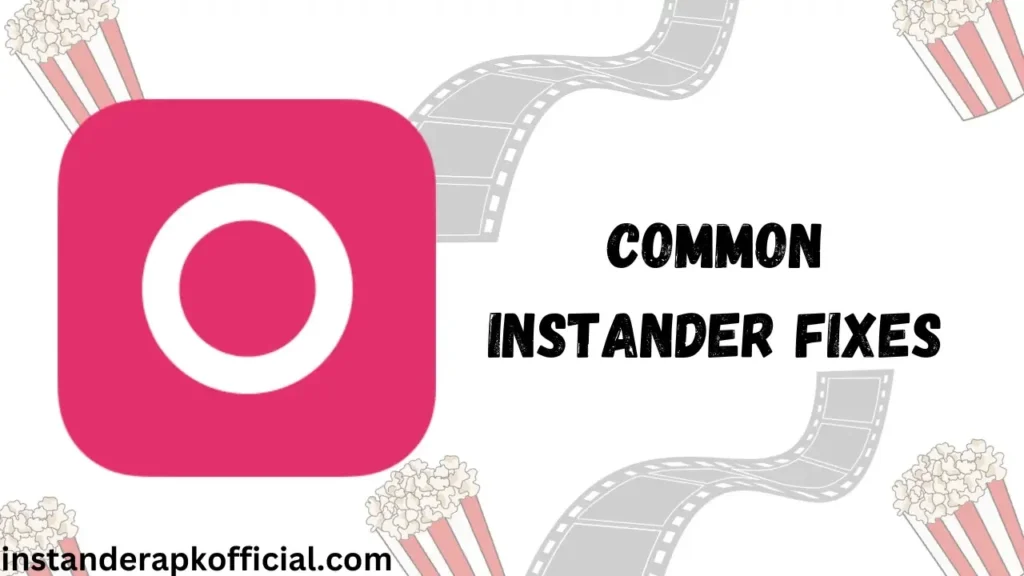
Si tiene problemas al utilizar InstanderEntonces esta publicación es para ti. Si tienes problemas con Instander, no puedes iniciar sesión o tienes problemas para descargar fotos, videos o reels, no te preocupes. Aquí mencionaré algunos errores comunes y sus soluciones. ¡Comencemos!
Tabla de contenido
Instander no descarga ni carga fotos/videos
- Instander requiere una velocidad de Internet relativamente rápida para descargar y cargar contenido.
- Si tu conexión a internet es buena, usa una VPN. Te sugiero que uses: VPN rápida
- Es posible que Instander tenga problemas al descargar o cargar si tiene poca memoria.
- Borra la caché y los datos de la aplicación Instander y vuelve a intentarlo. Esto reiniciará la aplicación y, a menudo, solucionará los problemas de carga.
- Asegúrate de tener la última versión de Instander. Comprueba si hay actualizaciones disponibles.
El Instander se bloquea o no se abre
- Fuerza la detención de la aplicación Instander si se bloquea o no responde. Luego, borra los datos/caché de la aplicación y reiníciala.
- Actualice Instander a la última versión disponible.
- Reinicia tu teléfono. Reiniciar el dispositivo suele solucionar los problemas de bloqueo de las aplicaciones.
- Comprueba que tu teléfono cumple los requisitos mínimos para que Instander funcione correctamente. La aplicación puede bloquearse o bloquearse en dispositivos antiguos.
- Por ahora, tu móvil debe tener Android v9.0+
- Usar Instander Versión antigua
Problemas para iniciar sesión en Instander
- Asegúrate de que tu conexión a internet funcione correctamente. El inicio de sesión puede fallar debido a problemas de conexión.
- Intente iniciar sesión desde otro dispositivo para ver si el problema es aislado o ocurre en varios dispositivos.
- Borra la caché y los datos de la aplicación Instander e intenta iniciar sesión de nuevo. Los datos antiguos en caché pueden causar problemas de inicio de sesión.
Si ninguno de estos consejos funciona, Desinstalar y reinstalar Instander por completo.
¡Gracias!